

Puedes encontrar el tutorial original aqui
Este tutorial está totalmente realizado por Titine. Todo parecido, de cerca o de lejos con otro no será mas que pura coincidencia. No puedes copiarlo, ni colocarlo en otro sitio. Gracias
******
Está prohibido compartir el enlace de este tutorial en un foro o en una comunidad, sin antes haberle pedido permiso a Titine. Gracias por respetar su decisión.
Puedes leer sus condiciones aquí
Para este tutorial os hará falta:
Paint shop pro 9 (También podeis usar el X)
Filtros:
Xero/Bad Dream y Porcelainee, Filter unlimited
Tubes de tu elección, o los que yo he usado.
Y……. Paciencia!
El tube de la mujer es de Tinehen, el tube del fondo es de Kaedes Haven.. No conozco el autor de los otros tubes
Si alguno de ellos te pertenecen y deseas que lo retire, no tienes mas que contactar con Titine
******
Material….Aquí
******

Si quieres puedes ayudarte de la regla para moverte en el tutorial
Descomprimir el archivo con el material, colocar los filtros en la carpeta que tengas dispuesta para ello, y abrir los tubes en el psp, duplicarlos (Shift+D), y cerrar los originales
-Abrir una imagen de 600x450 pixeles transparente
-En la Paleta de Colores y Texturas colocar en Primer Plano el color
#e7d7ae Y en el Segundo plano el color
- Prever el negro
-Vamos a formar un Gradiente Estilo_ Reflejos Repeticiones_ 0 Invertido_ Sin seleccionar
Horizontal y Vertical_ 50
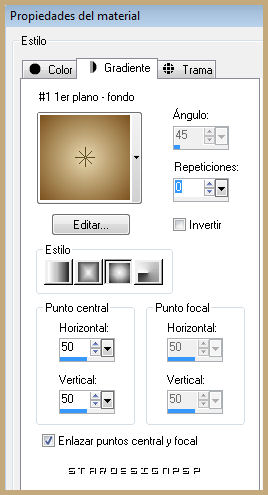
Llenar vuestro paño con este gradiente
Activar el tube paisaje
Edición_ Copiar
Edición_ Pegar como nueva capa
Capas_ Modo de capas_ Multiplicar
Opacidad al 44%
Activar el tube de la mujer
Edición_ Copiar
Edición_ Pegar como nueva capa
Colocar a la izquierda
Capas_ Modo de capas_ Luz Débil
Capas_ Fusionar visibles
Efectos_ Complementos_ Xero/Bad Dream

Efectos_ Complementos_ Filter Unlimited - Image Enhancement/Sharpen
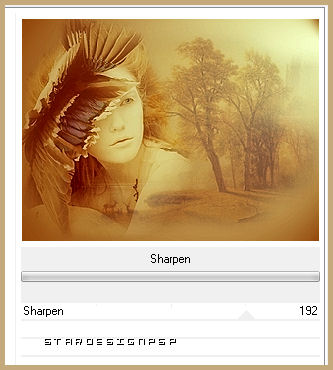
Edición_ Copiar
Dejar reservada de lado
-Regresar a nuestra imagen inicial
-Selecciones_ Seleccionar todo
-Selecciones_ Flotar
-Efectos_ Efectos 3D_ Corte

Selecciones_ Anular selección
-Imagen_ Agregar bordes_ Simétrico_ 25 pixeles en el color negro
-Activar la varita mágica_ Seleccionar este borde
-Selecciones_ Modificar_ Contraer_ 1 pixel
-Copiar la imagen que hemos dejada reservada a un lado
-Edición_ Pegar en la selección
-Ajustar_ Desenfocar_ Desenfoque Gaussiano_ 6
Efectos_ Efectos de medio Artístico_ Pinceladas
Color blanco
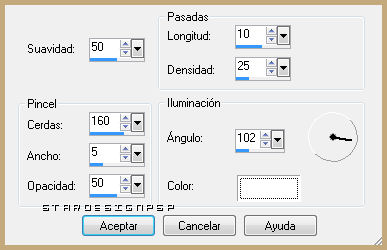
-Efectos_ Efectos 3D_ Corte
Mismos valores que la vez anterior

Selecciones_ Anular selección
-Activar el tube del pájaro
-Edición_ Copiar
-Edición_ Pegar como nueva capa
-Imagen_ Cambiar de tamaño_ Redimensionar al 50%
-Todas las capas sin seleccionar
-Ajustar_ Nitidez_ Enfocar
-Efectos_ Complementos_ Xero/Porcelaine
Valores por defecto
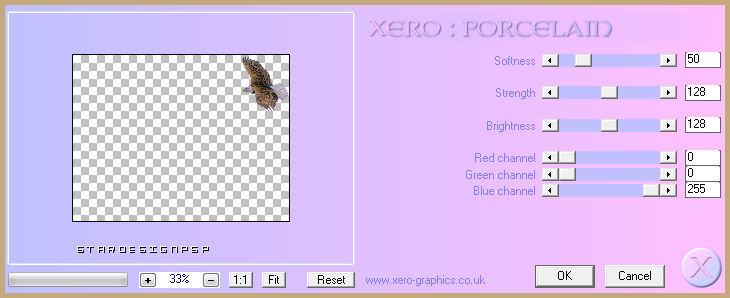
-Efectos_ Complementos_ Xero/Bad Dream
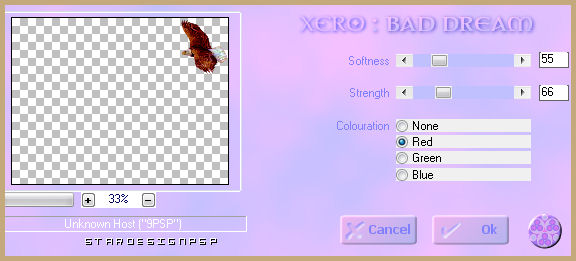
-Efectos_ Efectos 3D_ Sombra en el color negro
3_ 3_ 40_ 8
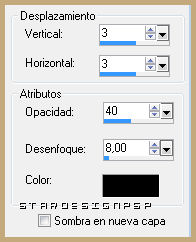
-Repetir con los siguientes valores
-3_ 3_ 40_ 8
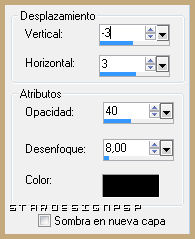
-Capas_ Fusionar visibles
-Efectos_ Complementos_ Filter unlimited - Image Enhancement/Contrast Enhancement by Overlay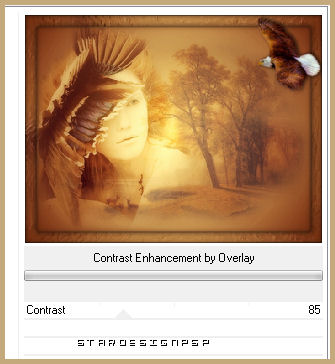
-Activar la herramienta del texto
-Elegir una fuente que os guste y escribir vuestro texto con el color negro
-La fuente que ha usado Titine es JeffrianaJF
Tamaño_ 28
-Capas_ Modo de capas_ Luz Débil
-Efectos_ Efectos 3D_ Sombra en el color negro
Mismos valores que la última vez
-3_ 3_ 40_ 8
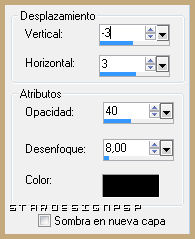
Firma y decorar a vuestro gusto
Capas_ Fusionar todo
Guardar en formato Jpg optimizado
Enhorabuena!, has terminado
Confío en que este tutorial te haya gustado tanto, como a Titine realizarlo. Si tienes alguna duda, estoy a tu disposición.
***L'EtoileAuxSecrets***
©Titine el 09-07-07